Erst vor wenigen Monaten veröffentlichte Apple macOS Catalina. Mit dem Update änderte sich an vielen Stellen etwas, unter anderem im Safari-Browser. Apples Browser hat in Version 13 viel Neues auf dem Kasten und kümmert sich vor allem um die Privatsphäre der Nutzer. Allerdings gibt es auch Features, die schon länger vorhanden sind, aber relativ unbekannt sind. Oder wussten Sie von der Möglichkeit, dass Sie für jede Website individuelle Einstellungen vornehmen können. Dazu zählen die automatische Wiedergabe von Videos, die Freigabe von Standort, Mikrofon und Kamera, den gewünschten Seitenzoom sowie die Aktivierung des Inhalts- und Pop-Up-Blockers, der einige Werbeinhalte verhindert.
Mehr Apple-Wissen für dich.
Mac Life+ ist die digitale Abo-Flatrate mit exklusiven, unabhängigen Tests, Tipps und Ratgebern für alle Apple-Anwenderinnen und Anwender - ganz egal ob neu mit dabei oder Profi!
Mac Life+ beinhaltet
- Zugriff auf alle Online-Inhalte von Mac Life+
- alle digitalen Ausgaben der Mac Life, unserer Sonderhefte und Fachbücher im Zugriff
- exklusive Tests, Artikel und Hintergründe vorab lesen
- maclife.de ohne Werbebanner lesen
- Satte Rabatte: Mac, iPhone und iPad sowie Zubehör bis zu 15 Prozent günstiger kaufen!
✔ SOFORT gratis und ohne Risiko testen: Der erste Monat ist kostenlos, danach nur 6,99 Euro/Monat.
✔ Im Jahresabo noch günstiger! Wenn du direkt für ein ganzes Jahr abonnierst, bezahlst du sogar nur 4,99 Euro pro Monat.
Individuelle Einstellungen für Websites vornehmen
Die Anpassungen können Sie auf zwei Arten vornehmen. Entweder Sie klicken im Safari-Browser in der Menüleiste auf „Safari“ und wählen dann den Eintrag „Einstellungen für diese Website“aus oder Sie klicken mit der rechten Maustaste auf das Adressefeld und wählen ebenfalls „Einstellungen für diese Website aus. Sie erhalten nun diverse Optionen, die für jeden zukünftigen Besuch dieser einzelnen Website übernommen werden. Die Einstellungen lassen sich jedoch jederzeit ändern und erneut anpassen.
Bonustipp: Passwortanzeige bestätigen
Der Mac wächst nicht nur mit de, iPhone und iPad zusammen, sondern auch mit der Apple Watch. Anstatt Ihren Mac allgemein zu entsperren, können Sie die Smartwatch an vielen Stellen einsetzen. Die Apple Watch lässt sich systemweit zur Authentifizierung verwenden und gibt Ihre Passwörter automatisch in Safari oder Notizen ein. Ein Doppelklick auf die Seitentaste der Apple Watch genügt zur Bestätigung.
Bevor Sie die Funktion jedoch nutzen können, müssen Sie sie aktivieren. Klicken Sie dazu in der Menüleiste auf das Apple-Logo und wählen Sie die „Systemeinstellungen“ aus. Danach öffnen Sie den Eintrag „Sicherheit“. Im Reiter „Allgemein“ setzen Sie nun einen Haken vor „Mit deiner Apple Watch Apps und deinen Mac entsperren“. Bestätigen Sie die Auswahl mit Ihrem Gerätepasswort.
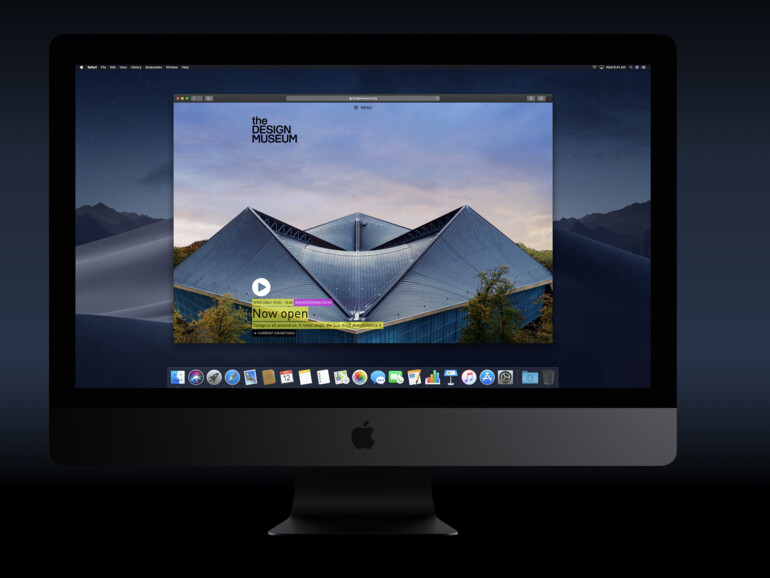



Diskutiere mit!
Hier kannst du den Artikel "Ab macOS Mojave: So legen Sie individuelle Einstellungen für einzelne Websites in Safari fest" kommentieren. Melde dich einfach mit deinem maclife.de-Account an oder fülle die unten stehenden Felder aus.
Die Kommentare für diesen Artikel sind geschlossen.